Viena no kaitinošākajām lietām, spēlējot Rust, ir tā, ka mikrofons pēkšņi pārstāj darboties, un jūs nevarat runāt ar komandas biedriem. Pēdējā laikā ir bijis daudz sūdzību par šo problēmu, tāpēc esam apkopojuši 5 vienkāršus un noderīgus labojumus. Izmēģiniet tos, lai jūsu balss tērzēšana atgrieztos dzīvē!
Labojumi, kas jāizmēģina:
Jums nav nepieciešams tos visus izmēģināt. Vienkārši strādājiet no augšas uz leju, līdz atrodat to, kurš izdara triku.
- Atļaut piekļuvi jūsu mikrofonam
- Pārbaudiet skaņas iestatījumus
- Konfigurējiet spēles mikrofona iestatījumus
- Atjauniniet audio draiveri
- Pārbaudiet spēles failu integritāti
Pirms mēģināt sarežģītākus labojumus, lūdzu, pārliecinieties, vai jūsu mikrofons ir nav fiziski bojāts , Izmantotais USB ports ir neskarts , un savienojums ir cieši un droši .
Labot 1 - atļaut piekļuvi jūsu mikrofonam
Šāda veida spēles audio problēma radīsies, ja Rust nevarēs piekļūt jūsu mikrofonam. Lai atļautu Rust atļauju, varat veikt šeit norādītās darbības:
1) Tastatūrā nospiediet Windows logotipa atslēga un Es tajā pašā laikā, lai atvērtu Windows iestatījumu izvēlni.
2) Atlasiet Privātums .

3) Atlasiet Mikrofons kreisajā rūtī. Pēc tam noklikšķiniet uz Mainīt pogu un pārliecinieties Piekļuve mikrofonam šai ierīcei ir pagriezts ieslēgts .

4) Ritiniet uz leju un pārslēdziet Ļaujiet lietotnēm piekļūt jūsu mikrofonam .

5) Ritiniet līdz Atļaut darbvirsmas lietotnēm piekļūt jūsu mikrofonam un ieslēgt pogu zemāk.
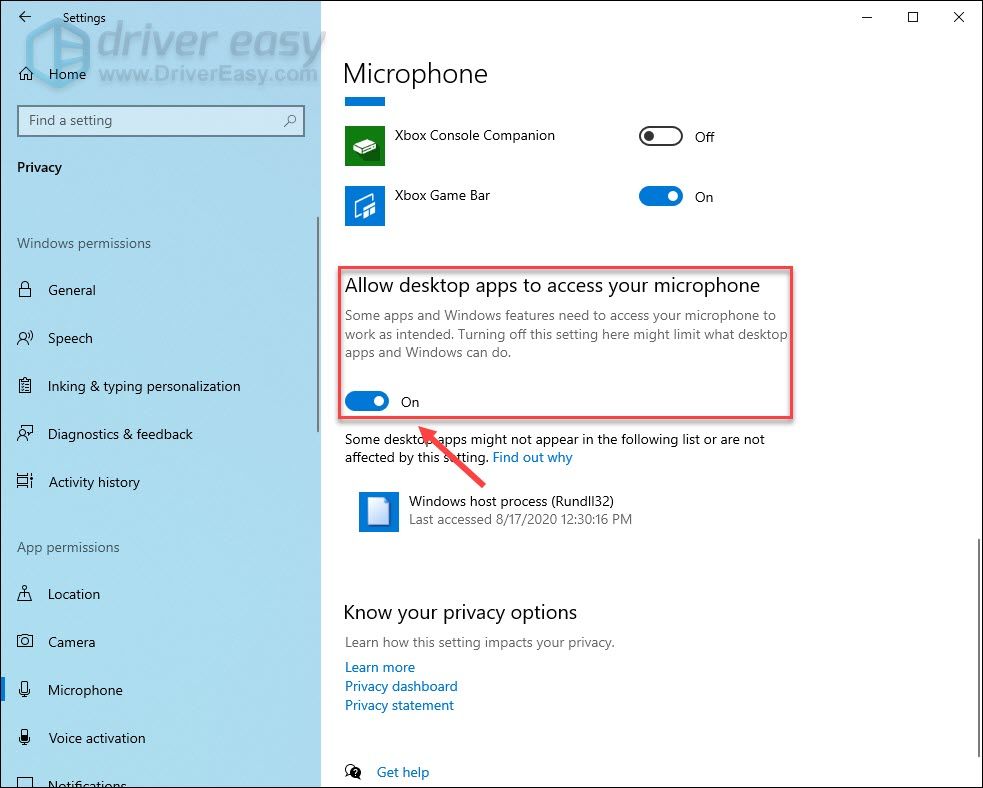
Restartējiet spēli un vēlreiz pārbaudiet savu mikrofonu. Ja problēma joprojām pastāv, pārejiet pie otrā labojuma.
Fix 2 - Pārbaudiet skaņas iestatījumus
Vairumā gadījumu austiņu mikrofons pēc noklusējuma tiks iestatīts kā noklusējuma ievades ierīce. Tomēr, ja skaņas iestatījumi kaut kādā veidā tiek sajaukti, mikrofons nedarbosies pareizi, un jums jāmaina iestatījumi manuāli.
1) Datora ekrāna apakšējā labajā stūrī ar peles labo pogu noklikšķiniet uz skaļruņa ikona un noklikšķiniet Izklausās .
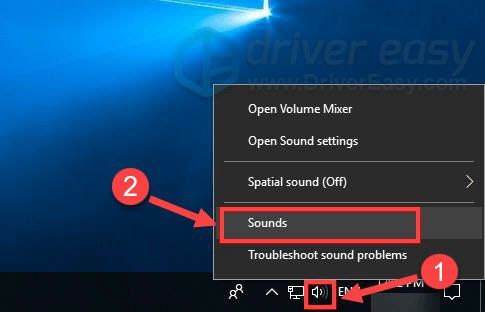
2) Pārejiet uz Ieraksts cilni. Pēc tam ar peles labo pogu noklikšķiniet uz mikrofona, kuru neizmantojat, un noklikšķiniet uz Atspējot vienu pēc otra.
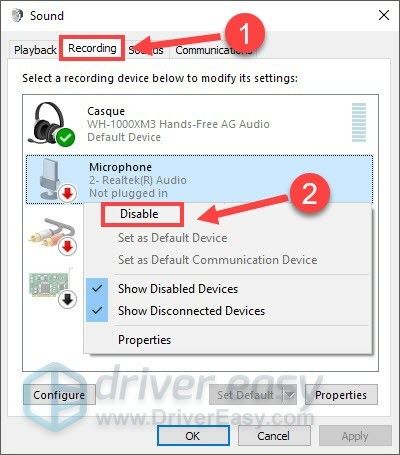
3) Atlasiet izmantoto mikrofonu un noklikšķiniet uz Iestatīt noklusējumu .
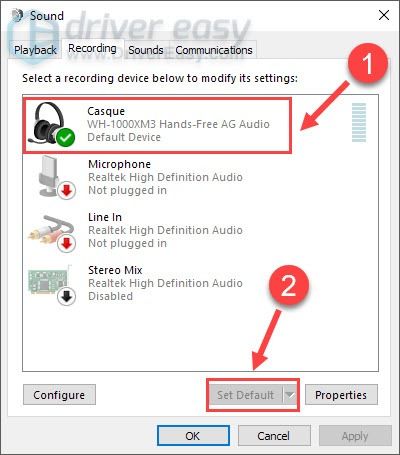
4) Noklikšķiniet uz mikrofona un noklikšķiniet Rekvizīti .
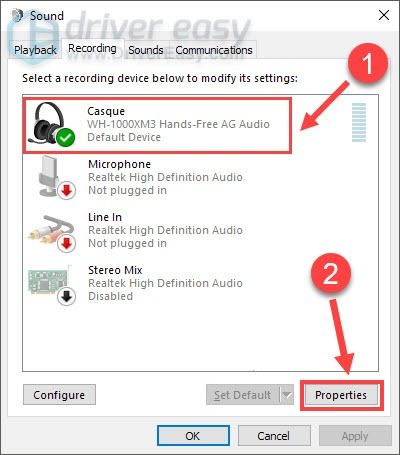
5) Iet uz Līmeņi cilni, pārliecinieties tas nav izslēgts un velciet mikrofona skaļuma slīdni līdz maks.
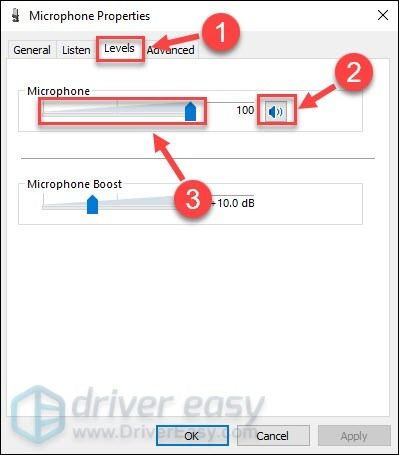
6) Klikšķis labi lai piemērotu izmaiņas.
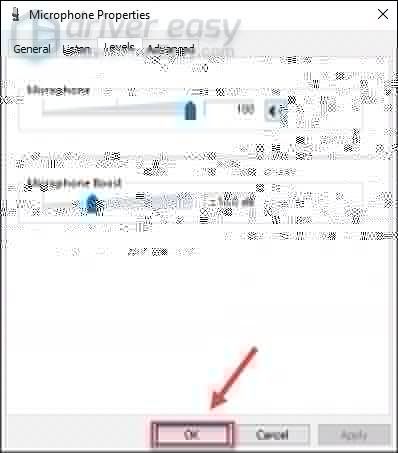
Tagad pārbaudiet, vai varat izmantot Rust mikrofonu vai nē. Ja nē, izmēģiniet nākamo metodi.
Labot 3 - konfigurējiet spēles mikrofona iestatījumus
Lai jūsu mikrofons darbotos pareizi, jums tas jāiestata kā noklusējuma ierīce ne tikai datorā, bet arī Rust. Lūk, kā pareizi konfigurēt spēles skaņas iestatījumus:
1) Spēles laikā nospiediet Shift taustiņu un Tab vienlaicīgi uz tastatūras, lai atvērtu Steam draugu sarakstu. Pēc tam noklikšķiniet uz zobrata ikona augšējā labajā stūrī.

2) Atlasiet Balss kreisajā rūtī un iestatiet mikrofonu, kuru faktiski izmantojat kā balss ievades ierīci.
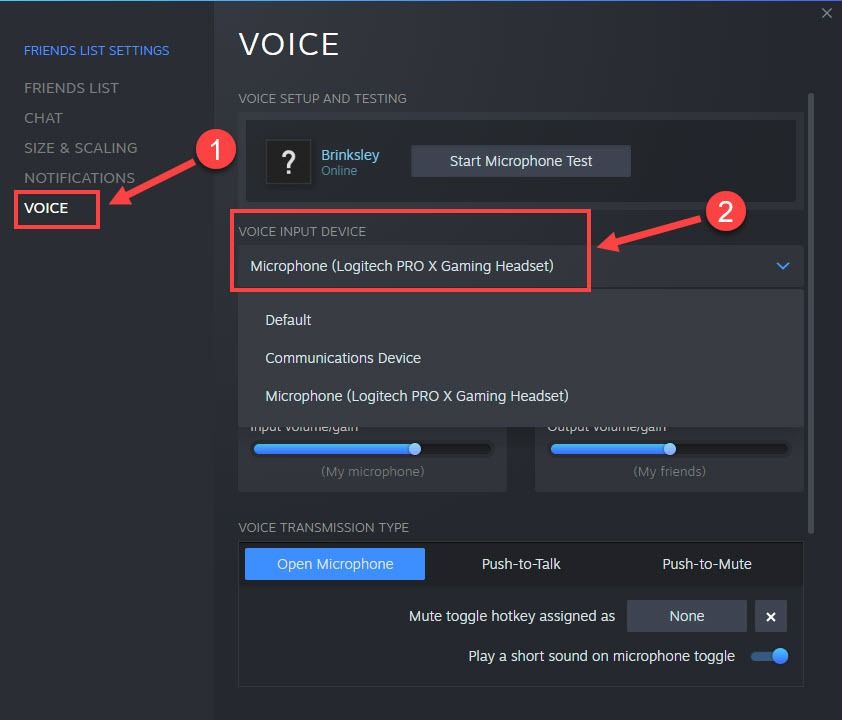
Tātad iestatīšana tagad ir pareiza. Ja mikrofons joprojām atsakās strādāt, problēma, iespējams, ir saistīta ar draiveri, un jūs varat izmēģināt nākamo metodi tālāk.
Labot 4 - atjauniniet audio draiveri
Rust mikrofona nedarbošanās problēma var norādīt, ka jūsu audio draiveris ir bojāts vai novecojis. Lai austiņu mikrofons darbotos visaugstākajā stāvoklī, jums vienmēr jāatjaunina audio draiveris.
Ierīces ražotāju vietnē varat meklēt jaunāko audio draiveri. Bet, ja jums nav laika, pacietības vai prasmju, lai manuāli atjauninātu draiveri, varat to izdarīt automātiski Vadītājs viegli . Driver Easy automātiski atpazīs jūsu sistēmu un atradīs pareizo austiņu un Windows versijas draiveri, un tas tos pareizi lejupielādēs un instalēs:
1) Lejupielādēt un instalējiet Driver Easy.
2) Palaidiet Driver Easy un noklikšķiniet uz Skenēt tagad pogu. Pēc tam Driver Easy skenēs jūsu datoru un atklās visus problēmu draiverus.
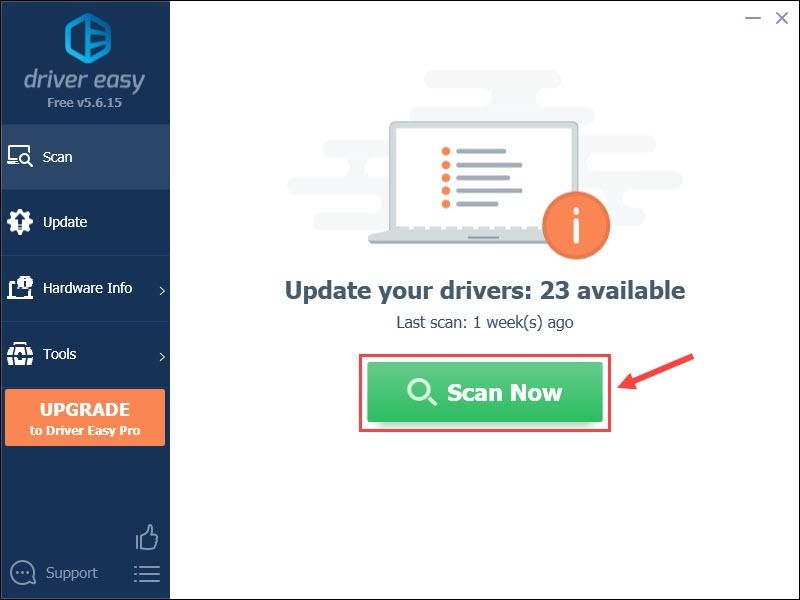
3) Noklikšķiniet uz Atjaunināt poga blakus atzīmētajam audio draiverim, lai automātiski lejupielādētu pareizo draivera versiju, pēc tam varat to manuāli instalēt (to varat izdarīt ar BEZMAKSAS versiju).
Vai noklikšķiniet Atjaunot visu lai automātiski lejupielādētu un instalētu pareizo visu draiveru versiju, kuru sistēmā trūkst vai ir novecojusi. (Tas prasa Pro versija kas nāk ar pilnu atbalstu un 30 dienu naudas atmaksas garantiju. Kad noklikšķināsit, jums tiks lūgts veikt jaunināšanu Atjaunot visu .)
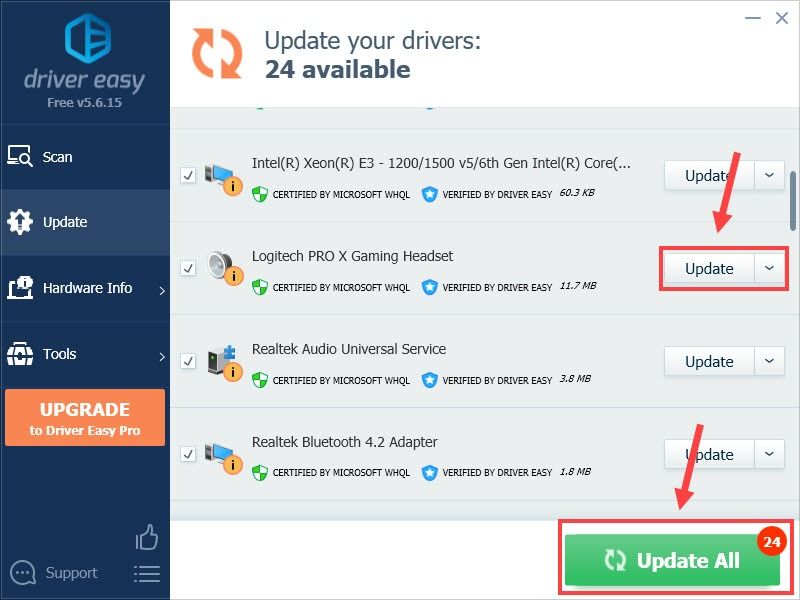 Driver Easy Pro versija nāk ar pilnu tehnisko atbalstu.
Driver Easy Pro versija nāk ar pilnu tehnisko atbalstu. Ja jums nepieciešama palīdzība, lūdzu, sazinieties ar Driver Easy atbalsta komanda plkst support@letmeknow.ch .
Lai uzlabotu spēļu pieredzi ar vienmērīgu audio un paaugstinātu vizuālo kvalitāti, regulāri jāatjaunina visi ierīces draiveri. Ja tas nepalīdz jūsu lietā, ir jāizmēģina pēdējais labojums.
5. labojums - pārbaudiet spēles failu integritāti
Trūkstoši vai bojāti spēļu faili var izraisīt dažādas spēles problēmas, tostarp nedarbojas Rust mic. Par laimi, jūs varat ļaut Steam skenēt un labot spēles failus ar vienkāršām darbībām.
1) Atveriet savu Steam klientu un dodieties uz Bibliotēka cilni.
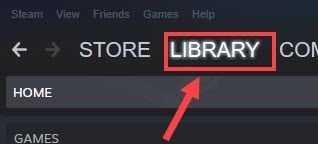
2) Ar peles labo pogu noklikšķiniet Rūsas no spēļu saraksta un noklikšķiniet uz Rekvizīti .
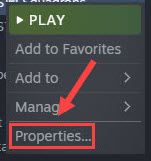
3) Pārejiet uz Vietējie faili cilni un noklikšķiniet Pārbaudiet spēles failu integritāti .
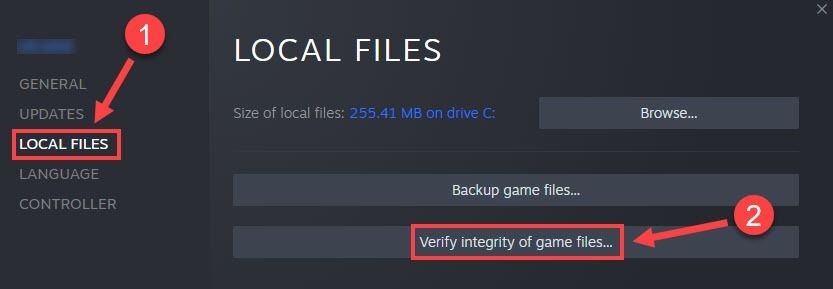
Pagaidiet dažas minūtes, līdz process ir pabeigts, un pēc tam restartējiet Rust. Jums jāatrod, ka spēles balss tērzēšana atgriežas normālā stāvoklī.
Cerams, ka viens no iepriekš minētajiem labojumiem novērš jūsu Rust mic nedarbojošos problēmu. Ja jums ir kādi jautājumi vai ieteikumi vai vēlaties dalīties ar problēmu novēršanas pieredzi, droši atstājiet komentāru zemāk.






